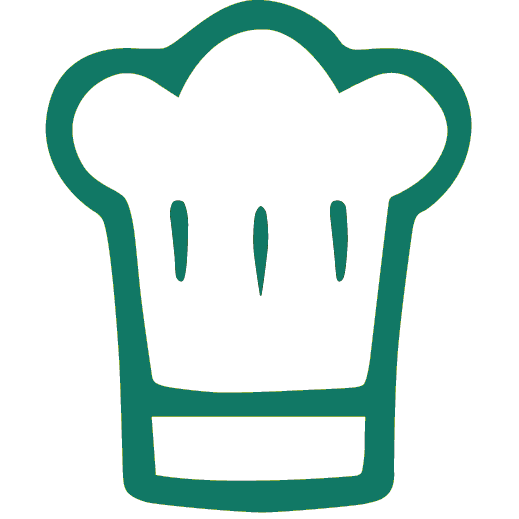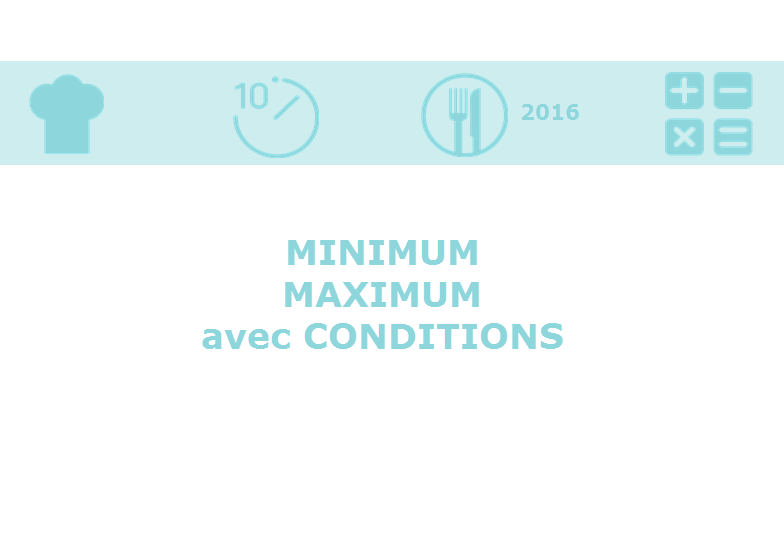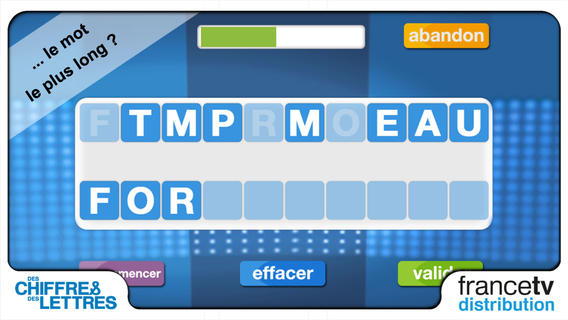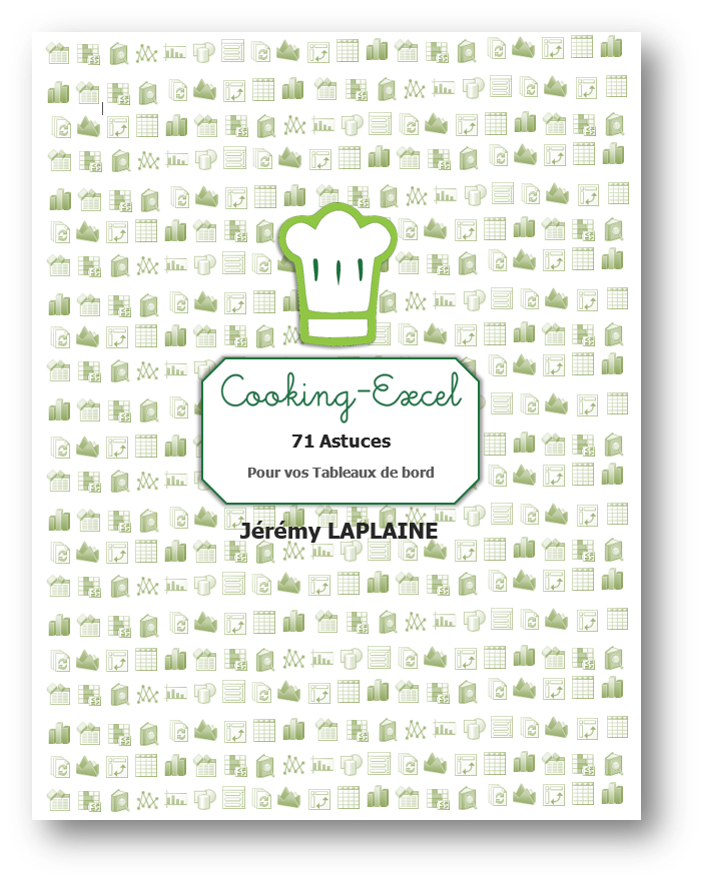Etape 1 : Nouvelle Fenêtre
Sous l’onglet Affichage, dans le groupe Fenêtre, cliquez sur Nouvelle fenêtre.
Avant de cliquer sur ce bouton, vous avez un seul classeur.
Dans mon exemple, il s’appelle « Comparaison.xlsx »
- Comparaison.xlsx1
- Comparaison.xlsx2
Dès que vous fermerez l’une des fenêtres, nous reviendrons à la position initiale : « Comparaison.xlsx »
Remarque:
Dès qu’une modification est réalisée sur un classeur, l’autre est mis à jour automatiquement (il faut garder à l’esprit qu’il s’agit du même classeur).
Etape 2 : Afficher côte à côte
Puis Sous l’onglet Affichage, dans le groupe Fenêtre, cliquez sur Afficher côte à côte.
Pour avoir les deux fenêtre organisée verticalement, appuyer sur « Réorganiser tout » puis Vertical et cocher « Fenêtres du classeur actif » :
Voici le résultat:
Il suffit de sélectionner la feuille souhaitée en bas et de cliquer sur Défilement Asynchrone si vous souhaitez faire défiler les fenêtre simultanément (pratique pour comparer).